MobiKin Transfer for Mobile (Überprüfung): Übertragen Sie Daten zwischen Android-Telefonen, ohne sie zu überschreiben
Die Datenübertragung ist bei Telefonen kompliziert. Sie können Fotos und Videos problemlos verschieben. Manchmal kann auch Musik übertragen werden, wenn sie nicht DRM-geschützt ist, ein Telefon jedoch mehr als nur Fotos und Medien enthält. Es verfügt über Apps, Kontakte, Anrufprotokolle, Nachrichten und mehr. Sie sind nicht einfach zu kopieren, tatsächlich ist es fast unmöglich, sie wie die Fotos und Videos zu kopieren. Sie benötigen eine App für den Job und werden höchstwahrscheinlich eine App finden, die Kontakte oder Anrufprotokolle kopieren kann. Nachrichten sind etwas kniffliger. Der einfachste Weg, Daten zwischen Android-Handys zu übertragen, ist die Verwendung einer App auf Ihrem Desktop. Sie können die Telefone, zwischen denen Sie Daten übertragen möchten, mit Ihrem Desktop verbinden, und die App kümmert sich um alles.
Das einzige Problem bei der Verwendung von Apps zum Übertragen von Daten zwischen Android-Telefonen besteht darin, dass sie hauptsächlich für den Kauf eines neuen Telefons durch Benutzer entwickelt wurden. Das Ziel dieser Apps ist es, Ihnen dabei zu helfen, ein neues Telefon so einzurichten, dass es alles enthält, was Ihr altes getan hat. Zu diesem Zweck können Sie mit diesen Apps nicht wirklich Daten auf dem Telefon speichern, auf das Sie Daten übertragen, aber es gibt immer Ausnahmen.
MobiKin Transfer für Handys ist eine Datenübertragungs-App, mit der Daten von einem Telefon auf ein anderes geklont werden können. Sie können sie jedoch auch selektiv auf ein anderes Telefon verschieben, ohne vorhandene Daten zu überschreiben.MobiKin: Datenübertragung des Android-Handys
MobiKin Transfer für Handys kostet 49,95 USD für eine Einzellizenz für ein Jahr. Zum Zeitpunkt des Schreibens ist ein riesiger Deal im Gange und Sie können diesen für nur 29,95 USD erhalten. Es gibt auch eine lebenslange Lizenz, die 59,95 US-Dollar kostet und zum Zeitpunkt des Schreibens für nur 39,95 US-Dollar erhältlich ist.
Es gibt auch eine Testversion, die zehn Kontakte, zehn Protokolleinträge und zehn Nachrichten übertragen kann. Es eignet sich perfekt zum Ausprobieren der App. Wenn Sie sich für den Kauf entscheiden und die App nicht wie angekündigt funktioniert, erhalten Sie von den Entwicklern innerhalb von 30 Tagen nach dem Kauf eine Rückerstattung.
In Bezug auf die Funktionen hat MobiKin einen einzigen Zweck. Daten übertragen. Es verfügt über eine kinderleichte Benutzeroberfläche, die Sie leicht erlernen und durch die wenigen Berechtigungen führen können, die Sie für die Aktivierung auf Ihrem Android-Telefon benötigen. Für das Android-Handy unterstützt MobiKin Android 4.4 und höher. Dies schließt die meisten Telefone ein, die heute verwendet werden
Um Daten zu übertragen, installiert MobiKin die MobiKin-Android-App sowohl auf dem Quell- als auch auf dem Zieltelefon. Sie können die App später entfernen, sobald Sie mit dem Übertragen von Daten fertig sind. Wenn Sie jedoch jemals wieder Daten übertragen müssen, installiert der MobiKin-Desktop-Client die Android-App auf beiden Telefonen.
Daten zwischen Android-Handys übertragen
Führen Sie MobiKin aus und verbinden Sie das Telefon, von dem Sie Daten übertragen möchten. Aktivieren Sie auf dem Telefon das USB-Debugging. Wenn Sie nicht wissen, wie Sie das USB-Debugging aktivieren, führt Sie die MobiKin-Desktop-App.

Sobald Sie das USB-Debugging aktiviert haben, stellt MobiKin eine Verbindung zum Telefon her und liest die Daten daraus. Es wird einige Zeit dauern, je nachdem, wie viele Daten gelesen werden müssen. Wiederholen Sie diesen Vorgang für das Telefon, auf das Sie Daten übertragen möchten.
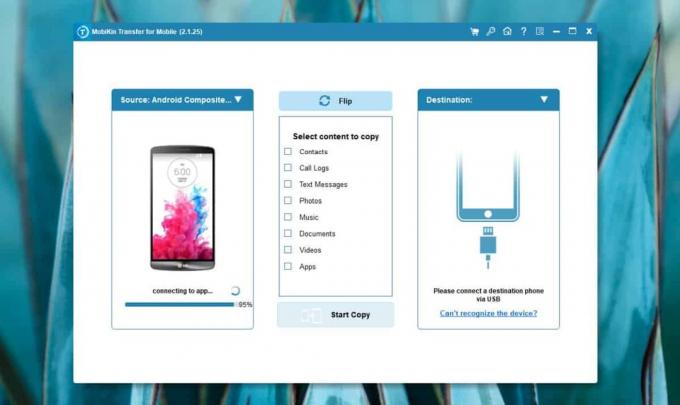
Im Allgemeinen ist das erste Telefon, das Sie verbinden, das "Quell" -Telefon und das zweite das "Ziel" -Telefon. Sie können oben auf die Schaltfläche "Spiegeln" klicken, um sie auszutauschen.
Nachdem Sie die Quell- und Zieltelefone sortiert haben, können Sie in der mittleren Spalte auswählen, was Sie übertragen möchten. Wenn Sie Daten auf dem Zieltelefon behalten möchten, d. H. Nicht löschen möchten, stellen Sie sicher, dass die Option "Daten vor dem Kopieren löschen" unten am Zieltelefon nicht aktiviert ist. Klicken Sie auf "Kopie starten".

Die Zeit, die zum Kopieren von Daten benötigt wird, hängt von der vorhandenen Datenmenge ab. Dies kann auch durch den USB-Standard, den die beiden Geräte unterstützen, und die Version von Android, die sie ausführen, beeinflusst werden. Ältere Geräte benötigen länger zum Lesen / Schreiben von Daten.
Die einmal kopierten Daten sind nicht mehr von den Daten zu unterscheiden, die bereits auf dem Telefon waren. Sie müssen wissen, welche Nachricht, welcher Anrufprotokolleintrag, welcher Kontakt usw. zuvor nicht vorhanden war, um sie auswählen zu können. Die kopierten Daten werden in den Standard-Apps auf dem Zieltelefon angezeigt. Wenn Sie beispielsweise Nachrichten von einem alten Telefon auf ein neues kopiert haben, werden die Nachrichten in der Standard-Messaging-App auf dem Zieltelefon angezeigt.
Fazit
MobiKin funktioniert wie angekündigt, obwohl der Preis für einige Benutzer steil erscheinen mag. Die Benutzeroberfläche der App zeigt an, dass sie auch Daten zwischen iPhones und anderen iOS-Geräten übertragen kann, und Sie können es versuchen, aber wir hatten nicht viel Glück, dass die App ein iOS-Gerät erkennt. Sie sollten auf jeden Fall mit der Testversion beginnen, wenn Sie die App für ein iOS-Gerät verwenden möchten.
Suche
Kürzliche Posts
Stellen Sie mit DownCount [Android] Timer für einen beliebigen Zeitraum an einem beliebigen zukünftigen Datum ein.
Die Standarduhr-App von Android ist nützlich genug, um Dinge wie da...
Behebung der Verzögerung bei Dell Sreak nach dem Update auf Android 2.2 Froyo
Wenn Sie kürzlich auf Ihrem Dell Streak auf das offizielle Android ...
So installieren Sie Ubuntu auf dem Samsung Galaxy Tab
Es gibt einige gute Neuigkeiten für alle Ubuntu-Fans, die ein Samsu...

![Stellen Sie mit DownCount [Android] Timer für einen beliebigen Zeitraum an einem beliebigen zukünftigen Datum ein.](/f/bbab082b3d4af4a4465f3f163e61b708.png?width=680&height=100)

